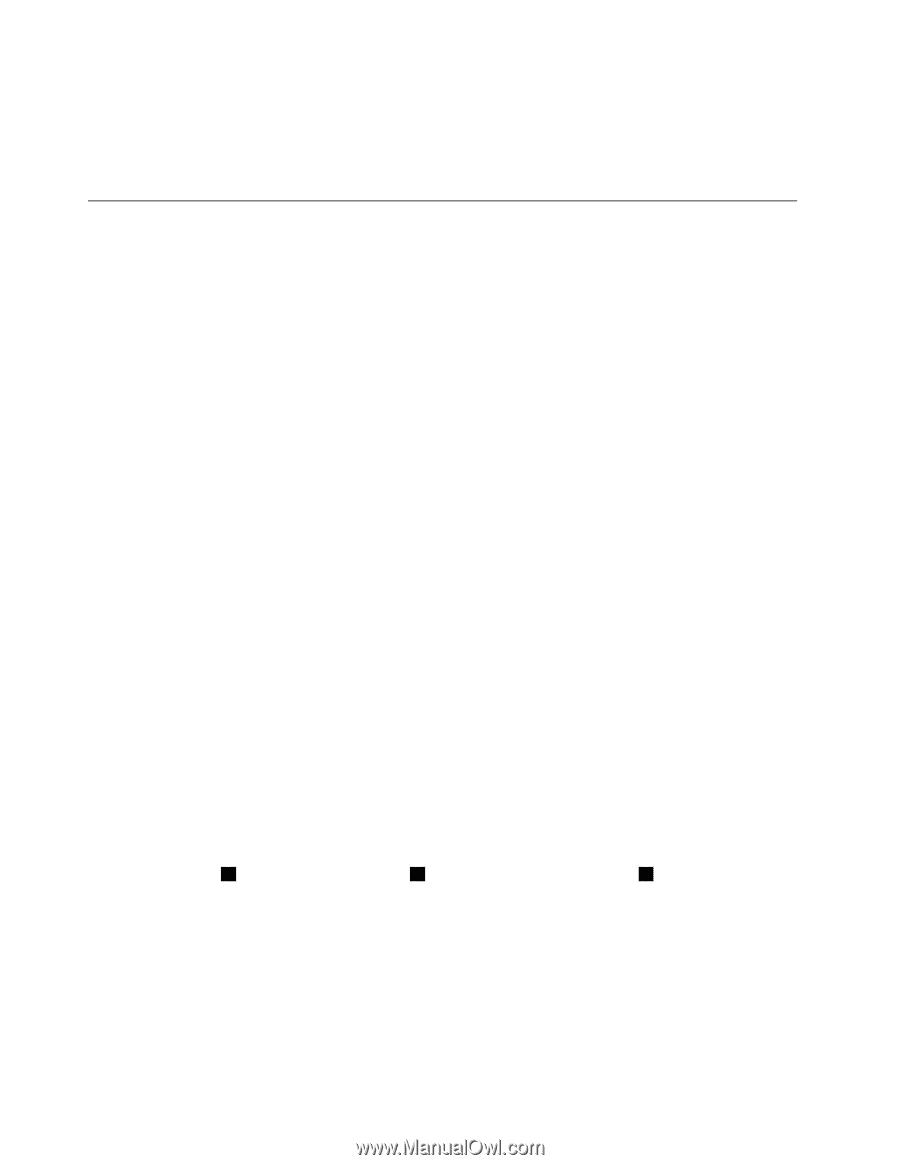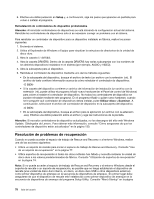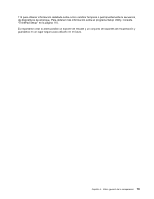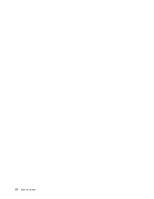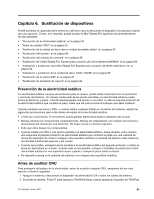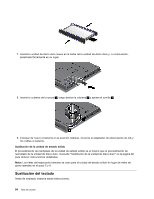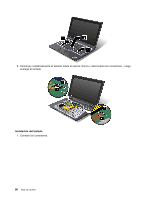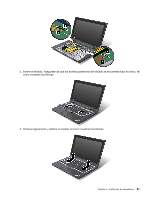Lenovo ThinkPad X1 Hybrid (Spanish) User Guide - Page 100
Sustitución de la unidad de disco duro o unidad de estado sólido
 |
View all Lenovo ThinkPad X1 Hybrid manuals
Add to My Manuals
Save this manual to your list of manuals |
Page 100 highlights
3. Seleccione Config ➙ Power. Se visualizará el submenú. 4. Seleccione Disable Built-in Battery. 5. Pulse Yes en la ventana Setup Warning. Espere unos minutos hasta que se enfríe el interior del sistema, y entonces podrá reemplazar el componente fallido en forma segura. Sustitución de la unidad de disco duro o unidad de estado sólido Antes de empezar, imprima estas instrucciones. Puede sustituir la unidad de disco duro o unidad de estado sólido por una nueva que puede adquirir a través del distribuidor de Lenovo o de un representante de ventas. Lea los requisitos previos siguientes antes de volver a instalar la unidad de disco duro. Nota: Sustituya la unidad de disco duro o unidad de estado sólido sólo si la actualiza o la repara. Los conectores y la ranura de la unidad de disco duro o unidad de estado sólido no están diseñados para cambios frecuentes o para el cambio de unidades. Requisitos previos para el procedimiento Al sustituir la unidad, asegúrese de tomar las precauciones. Atención: • No deje caer la unidad de disco duro o unidad de estado sólido ni le dé golpes. Coloque la unidad sobre un material, como por ejemplo un paño suave, que absorba el impacto físico. • No ejerza presión sobre la cubierta de la unidad. • No toque el conector. La unidad es muy sensible. El manejo incorrecto de la misma puede producir daños y la pérdida permanente de datos. Antes de extraer la unidad de disco duro o unidad de estado sólido, realice una copia de seguridad de toda la información en ella y, a continuación, apague el sistema. No extraiga nunca la unidad mientras el sistema está funcionando, en modalidad de suspensión o en modalidad de hibernación. Sustitución de la unidad de disco duro Para sustituir la unidad de disco duro, siga estos pasos: 1. Ingrese a ThinkPad Setup para detener la descarga de batería. Consulte "Antes de sustituir CRU" en la página 81 para obtener instrucciones detalladas. 2. Cierre la pantalla del sistema y coloque el sistema boca abajo. 3. Afloje el tornillo 1 , dé la vuelva a la cubierta 2 y tire hacia arriba para extraerla 3 . 82 Guía del usuario